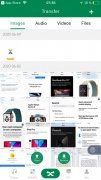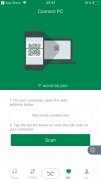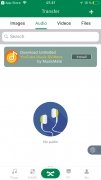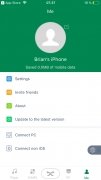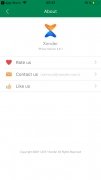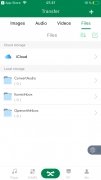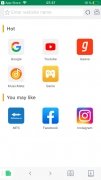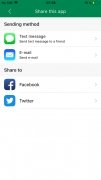Appli pour transférer des fichiers d'iPhone à d'autres appareils
Pour partager des fichiers entre un iPhone et des d’autres appareils comme des smartphones ou des ordinateurs il ne faut pas de câbles ni se servir de compliqués systèmes de transmission de données. Quand vous sachiez ce que c’est et à quoi sert Xender, vous verrez qu’il s’agit d’un système si simple, qu’il suffit de télécharger l’appli pour oublier n¡importe quelle difficulté qui puisse vous passer par la tête.
La réponse à comment transférer des fichiers d’iPhone à Android ou PC
C’est logique qu’Apple facilite la transmission de données d’une façon plus naturelle entre appareils du même écosystème iOS et iPad ou ses cousins Mac avec OS X (maintenant macOS). Cependant, la chose devient plus compliquée si vous voulez partager des fichiers avec un Android ou un ordinateur Windows. Cette appli élimine la barrière que nous pouvons trouver parmi un simple installation sur le mobile émetteur et sans devoir télécharger un client sur l’appareil récepteur (ni APK, ni démarrables de Windows, ni packs Mac…).
Caractéristiques principales
Voici les principales caractéristiques que nous pouvons trouver sur cet outil qui améliore notre productivité :
- Sans consommation de données.
- Streaming de contenus.
- Transfert de n’importe quel fichier : vidéos, photos, documents…
- Transmission à haute vitesse.
- Support pour transmission multiple simultanée à des groupes de 4 dispositifs maximum.
Fonctionnement et comment s’en servir
Cette appli utilise le téléphone pour créer un réseau local auquel pouvoir connecter un autre Android, Windows Phone, Mac, iPhone, iPad ou PC. Il suffit d’un geste du doigt sur l’écran pour transférer le fichier d'un dispositif à un autre. Il est compatible aussi pour la génération de codes QR qui simplifie le partage des téléchargements.
La vitesse de transmission surpasse celle d’autres systèmes comme le Bluetooth et permet de créer des groupes de 4 utilisateurs pour partager tout ce que vous voulez.
Pour partager des fichiers, il faut faire les actions suivantes :
- Mener un scanner d’appareils mobiles qui partagent le même réseau WiFi (le réseau sans fil sera nécessaire pour s’occuper de la première connexion).
- En cas des ordinateurs, pour connecter les deux appareils, vous devez introduire sur le navigateur du PC ou Mac n’importe quelle des adresses montrées sur l’iPhone. Un code QR se génère que vous pouvez scanner avec le smartphone et la connexion sera établie.
Nouveautés de la dernière version
- Correction d'erreurs.
Conditions et information supplémentaire :
- Système d’exploitation minimum requis : iOS 10.0.
- Compatible avec :
- iPhone
- iPad
- iPod touch
 Elies Guzmán
Elies Guzmán
Diplômé en histoire et, plus tard, en documentation, j'ai plus d'une décennie d'expérience dans le test et la rédaction d'applications : critiques, guides, articles, nouvelles, astuces... il y en a eu d'innombrables, surtout sur Android, un...

Lauriane Guilloux